Excel'de birden fazla çalışma kitabını tek bir ana çalışma kitabında nasıl birleştirirsiniz?
Excel'de birden fazla çalışma kitabını bir ana çalışma kitabında birleştirmeniz gerektiğinde hiç takılıp kaldınız mı? En kötüsü, birleştirmeniz gereken çalışma kitaplarının birden fazla çalışma sayfası içermesi. Peki, birden fazla çalışma kitabının yalnızca belirtilen çalışma sayfalarını tek bir çalışma kitabında nasıl birleştirirsiniz? Bu eğitim, size sorunu adım adım çözmek için birkaç yararlı yöntem gösteriyor.
- Yöntem A: Taşı veya Kopyala işleviyle birden fazla çalışma kitabını tek bir çalışma kitabında birleştirme
- Yöntem B: VBA ile birden fazla çalışma kitabını veya çalışma kitaplarının belirtilen sayfalarını bir ana çalışma kitabında birleştirme
- Yöntem C: Birden fazla çalışma kitabını veya çalışma kitaplarının belirtilen sayfalarını kolayca tek bir çalışma kitabında birleştirme
Taşı veya Kopyala işleviyle birden fazla çalışma kitabını tek bir çalışma kitabında birleştirme
Birleştirilmesi gereken yalnızca birkaç çalışma kitabı varsa, çalışma sayfalarını orijinal çalışma kitabından ana çalışma kitabına taşımak veya kopyalamak için Taşı veya Kopyala komutunu kullanabilirsiniz.
1. Bir ana çalışma kitabında birleştireceğiniz çalışma kitaplarını açın.
2. Orijinal çalışma kitabındaki, ana çalışma kitabına taşıyacağınız veya kopyalayacağınız çalışma sayfalarını seçin.
Notlar:
1). Birden fazla bitişik olmayan çalışma sayfasını, Ctrl tuşuna basılı tutarak ve sayfa sekmelerine tek tek tıklayarak seçebilirsiniz.
2). Birden fazla bitişik çalışma sayfasını seçmek için lütfen ilk sayfa sekmesine tıklayın, Shift tuşuna basın ve ardından hepsini seçmek için son sayfa sekmesine tıklayın.
3). Herhangi bir sayfa sekmesine sağ tıklayabilir, bağlam menüsünden Tüm Sayfaları Seç'e tıklayarak çalışma kitabındaki tüm çalışma sayfalarını aynı anda seçebilirsiniz.
3. Gerekli çalışma sayfalarını seçtikten sonra, sayfa sekmesine sağ tıklayın ve ardından bağlam menüsünden Taşı veya Kopyala'ya tıklayın. Ekran görüntüsüne bakın:

4. Ardından Taşı veya Kopyala iletişim kutusu açılır, Kitaba git açılır menüsünde, çalışma sayfalarını taşıyacağınız veya kopyalayacağınız ana çalışma kitabını seçin. Önce sayfa kutusunda Sona taşı'yı seçin, Kopya oluştur kutusunu işaretleyin ve son olarak Tamam düğmesine tıklayın.
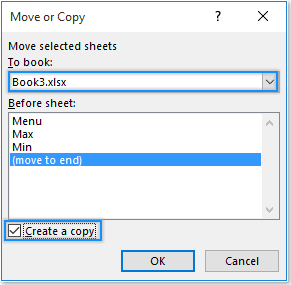
Ardından iki çalışma kitabındaki çalışma sayfalarının birleştirildiğini görebilirsiniz. Lütfen diğer çalışma kitaplarından çalışma sayfalarını ana çalışma kitabına taşımak için yukarıdaki adımları tekrarlayın.

VBA ile birden fazla çalışma kitabını veya çalışma kitaplarının belirtilen sayfalarını bir ana çalışma kitabında birleştirme
Birleştirilmesi gereken birden fazla çalışma kitabı varsa, bunları hızlıca gerçekleştirmek için aşağıdaki VBA kodlarını uygulayabilirsiniz. Lütfen şu şekilde devam edin.
1. Birleştirmek istediğiniz tüm çalışma kitaplarını aynı dizine yerleştirin.
2. Bir Excel dosyasını başlatın (bu çalışma kitabı ana çalışma kitabı olacaktır).
3. Microsoft Visual Basic for Applications penceresini açmak için Alt + F11 tuşlarına basın. Microsoft Visual Basic for Applications penceresinde, Ekle > Modül'e tıklayın, ardından aşağıdaki VBA kodunu Modül penceresine kopyalayın.
VBA Kodu 1: Birden fazla Excel çalışma kitabını birleştirme
Sub GetSheets()
'Updated by Extendoffice 2019/2/20
Path = "C:\Users\dt\Desktop\dt kte\"
Filename = Dir(Path & "*.xlsx")
Do While Filename <> ""
Workbooks.Open Filename:=Path & Filename, ReadOnly:=True
For Each Sheet In ActiveWorkbook.Sheets
Sheet.Copy After:=ThisWorkbook.Sheets(1)
Next Sheet
Workbooks(Filename).Close
Filename = Dir()
Loop
End SubNotlar:
1. Yukarıdaki VBA kodu, birleştirme işleminden sonra orijinal çalışma kitaplarının sayfa adlarını koruyacaktır.
2. Birleştirme işleminden sonra ana çalışma kitabındaki hangi çalışma sayfalarının nereden geldiğini ayırt etmek istiyorsanız, lütfen aşağıdaki VBA Kodu 2'yi uygulayın.
3. Çalışma kitaplarının yalnızca belirtilen çalışma sayfalarını bir ana çalışma kitabında birleştirmek istiyorsanız, aşağıdaki VBA Kodu 3 yardımcı olabilir.
VBA kodlarında, “C:\Users\DT168\Desktop\KTE\” klasör yoludur. VBA Kodu 3'te, "Sheet1,Sheet3" bir ana çalışma kitabında birleştireceğiniz çalışma kitaplarının belirtilen çalışma sayfalarıdır. İhtiyaçlarınıza göre bunları değiştirebilirsiniz.
VBA Kodu 2: Çalışma kitaplarını birleştirme (her çalışma sayfası orijinal dosya adı önekiyle adlandırılacak):
Sub MergeWorkbooks()
'Updated by Extendoffice 2019/2/20
Dim xStrPath As String
Dim xStrFName As String
Dim xWS As Worksheet
Dim xMWS As Worksheet
Dim xTWB As Workbook
Dim xStrAWBName As String
On Error Resume Next
xStrPath = "C:\Users\DT168\Desktop\KTE\"
xStrFName = Dir(xStrPath & "*.xlsx")
Application.ScreenUpdating = False
Application.DisplayAlerts = False
Set xTWB = ThisWorkbook
Do While Len(xStrFName) > 0
Workbooks.Open Filename:=xStrPath & xStrFName, ReadOnly:=True
xStrAWBName = ActiveWorkbook.Name
For Each xWS In ActiveWorkbook.Sheets
xWS.Copy After:=xTWB.Sheets(xTWB.Sheets.Count)
Set xMWS = xTWB.Sheets(xTWB.Sheets.Count)
xMWS.Name = xStrAWBName & "(" & xMWS.Name & ")"
Next xWS
Workbooks(xStrAWBName).Close
xStrFName = Dir()
Loop
Application.ScreenUpdating = True
Application.DisplayAlerts = True
End Sub
VBA Kodu 3: Çalışma kitaplarının belirtilen çalışma sayfalarını bir ana çalışma kitabında birleştirme:
Sub MergeSheets2()
'Updated by Extendoffice 2019/2/20
Dim xStrPath As String
Dim xStrFName As String
Dim xWS As Worksheet
Dim xMWS As Worksheet
Dim xTWB As Workbook
Dim xStrAWBName As String
Dim xI As Integer
On Error Resume Next
xStrPath = " C:\Users\DT168\Desktop\KTE\"
xStrName = "Sheet1,Sheet3"
xArr = Split(xStrName, ",")
Application.ScreenUpdating = False
Application.DisplayAlerts = False
Set xTWB = ThisWorkbook
xStrFName = Dir(xStrPath & "*.xlsx")
Do While Len(xStrFName) > 0
Workbooks.Open Filename:=xStrPath & xStrFName, ReadOnly:=True
xStrAWBName = ActiveWorkbook.Name
For Each xWS In ActiveWorkbook.Sheets
For xI = 0 To UBound(xArr)
If xWS.Name = xArr(xI) Then
xWS.Copy After:=xTWB.Sheets(xTWB.Sheets.count)
Set xMWS = xTWB.Sheets(xTWB.Sheets.count)
xMWS.Name = xStrAWBName & "(" & xArr(xI) & ")"
Exit For
End If
Next xI
Next xWS
Workbooks(xStrAWBName).Close
xStrFName = Dir()
Loop
Application.ScreenUpdating = True
Application.DisplayAlerts = True
End Sub4. Kodu çalıştırmak için F5 tuşuna basın. Ardından belirli bir klasördeki tüm çalışma kitaplarının çalışma sayfaları veya belirtilen çalışma sayfaları anında bir ana çalışma kitabında birleştirilir.
Birden fazla çalışma kitabını veya çalışma kitaplarının belirtilen sayfalarını kolayca tek bir çalışma kitabında birleştirme
Neyse ki, Kutools for Excel'in Çalışma kitabı birleştirme aracı, birden fazla çalışma kitabını birleştirmeyi çok daha kolay hale getiriyor. Birden fazla çalışma kitabını birleştirmede bu işlevin nasıl çalıştığını görelim.
Kutools for Excel'i uygulamadan önce, lütfen önce indirip yükleyin.
1. Yeni bir çalışma kitabı oluşturun ve Kutools Plus > Combine'a tıklayın. Ardından bir iletişim kutusu açılır ve size tüm birleştirilmiş çalışma kitaplarının kaydedilmesi gerektiğini ve bu özelliğin korumalı çalışma kitaplarına uygulanamayacağını hatırlatır, lütfen Tamam düğmesine tıklayın.

2. Çalışma Sayfalarını Birleştir sihirbazında, Birden fazla çalışma sayfasını çalışma kitaplarından tek bir çalışma kitabına birleştir seçeneğini seçin ve ardından İleri düğmesine tıklayın. Ekran görüntüsüne bakın:

3. Çalışma Sayfalarını Birleştir - 3 Adımdan 2. Adım iletişim kutusunda, birleştireceğiniz Excel dosyalarını eklemek için Ekle > Dosya veya Klasör'e tıklayın. Excel dosyalarını ekledikten sonra, Bitir düğmesine tıklayın ve ana çalışma kitabını kaydetmek için bir klasör seçin. Ekran görüntüsüne bakın:

Şimdi tüm çalışma kitapları birleştirildi.
Yukarıdaki iki yönteme kıyasla, Kutools for Excel aşağıdaki avantajlara sahiptir:
- 1) Tüm çalışma kitapları ve çalışma sayfaları iletişim kutusunda listelenmiştir;
- 2) Birleştirmeden hariç tutmak istediğiniz çalışma sayfalarını sadece işaretini kaldırın;
- 3) Boş çalışma sayfaları otomatik olarak hariç tutulur;
- 4) Orijinal dosya adı, birleştirme işleminden sonra sayfa adının önüne eklenecektir;
- Bu özelliğin daha fazla fonksiyonu için lütfen burayı ziyaret edin.
Bu yardımcı programın ücretsiz deneme sürümünü (30-gün) kullanmak istiyorsanız, lütfen indirmek için tıklayın ve ardından yukarıdaki adımlara göre işlemi uygulamak için gidin.
En İyi Ofis Verimlilik Araçları
Kutools for Excel ile Excel becerilerinizi güçlendirin ve benzersiz bir verimlilik deneyimi yaşayın. Kutools for Excel, üretkenliği artırmak ve zamandan tasarruf etmek için300'den fazla Gelişmiş Özellik sunuyor. İhtiyacınız olan özelliği almak için buraya tıklayın...
Office Tab, Ofis uygulamalarına sekmeli arayüz kazandırır ve işinizi çok daha kolaylaştırır.
- Word, Excel, PowerPoint'te sekmeli düzenleme ve okuma işlevini etkinleştirin.
- Yeni pencereler yerine aynı pencerede yeni sekmelerde birden fazla belge açıp oluşturun.
- Verimliliğinizi %50 artırır ve her gün yüzlerce mouse tıklaması azaltır!
Tüm Kutools eklentileri. Tek kurulum
Kutools for Office paketi, Excel, Word, Outlook & PowerPoint için eklentileri ve Office Tab Pro'yu bir araya getirir; Office uygulamalarında çalışan ekipler için ideal bir çözümdür.
- Hepsi bir arada paket — Excel, Word, Outlook & PowerPoint eklentileri + Office Tab Pro
- Tek kurulum, tek lisans — dakikalar içinde kurulun (MSI hazır)
- Birlikte daha verimli — Ofis uygulamalarında hızlı üretkenlik
- 30 günlük tam özellikli deneme — kayıt yok, kredi kartı yok
- En iyi değer — tek tek eklenti almak yerine tasarruf edin